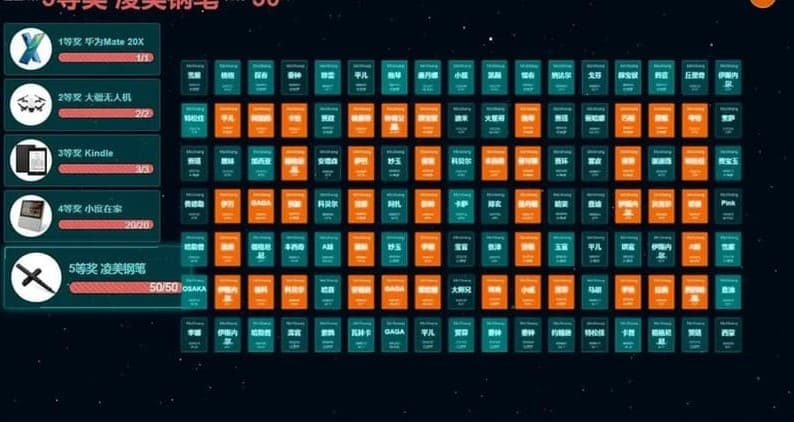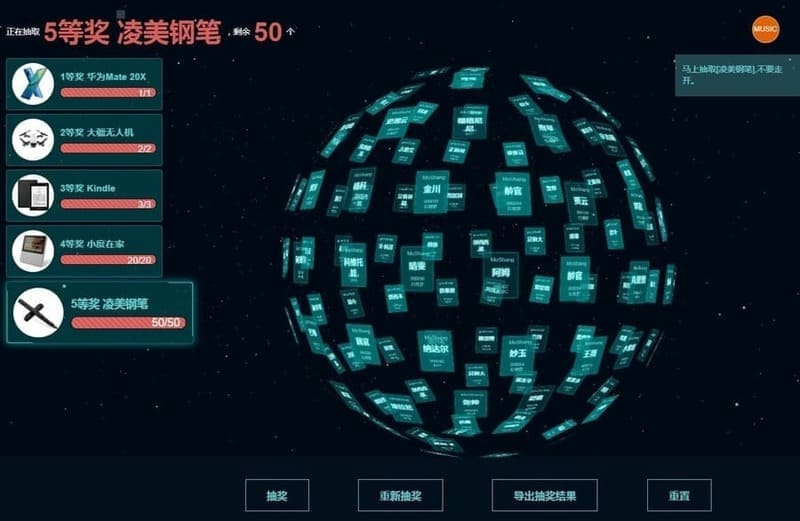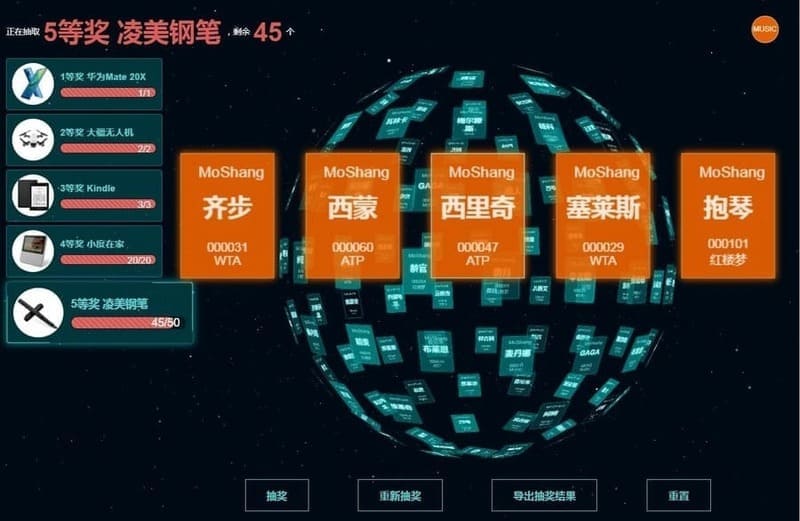| product | ||
| server | ||
| .gitignore | ||
| build.sh | ||
| dev.sh | ||
| docker-compose.yml | ||
| Dockerfile | ||
| DockerfileREADME.md | ||
| LICENSE | ||
| README.MD | ||
| tagpush.sh | ||
抽奖程序
年会抽奖程序,3D 球体抽奖,支持奖品信息配置,参与抽奖人员信息Excel导入,抽奖结果Excel导出
如果该程序对你有帮助😎😎😎,希望给个⭐star⭐喔。😘😘😘😍🥰🎉🎈🎃
技术
技术:Node + Express + Three.js
后台通过Express实现
前端抽奖界面通过Three.js实现 3D 抽奖球,引用了Three.js的官方 3D 示例
功能描述:
- 可将抽奖结果进行保存实时下载到 excel 中🎉
- 已抽取人员不在参与抽取,抽中的人员不在现场可以重新抽取🎁
- 刷新或者关掉服务器,会保存当前已抽取的数据,不会进行数据重置,只有点击界面上的重置按钮,才能重置抽奖数据🧧
- 每次抽取的奖品数目可配置🎈
- 抽取完所有奖品后还可以继续抽取特别奖(例如:现在抽取红包,追加的奖品等),此时默认一次抽取一个🧨
预览
安装
git clone https://github.com/moshang-xc/lottery.git
cd lottery
# 服务端插件安装
cd server
npm install
# 前端插件安装
cd ../product
npm install
# 打包
npm run build
# 运行
npm run serve
# 开发调试
npm run dev
目录结构
Lottery
├── product
│ ├── src
│ │ ├── lottery
│ │ │ └── index.js
│ │ ├── lib
│ │ ├── img
│ │ ├── css
│ │ └── data
│ ├── package.json
│ └── webpack.config.js
├── server
│ ├── config.js
│ ├── server.js
│ └── package.js
- product 为前端页面目录
- package.josn web 项目配置文件
- webpack.config.js 打包配置文件
- server 为服务器目录
- config 为奖品信息的配置文件
配置信息
抽奖用户信息配置
抽奖用户信息在**server/data/user.xlsx**文件中,按文件格式进行填充,不能修改文件名和列头
奖品信息配置
奖品的配置信息填写在server/config.js文件中,不能修改文件名。
其中奖品 prizes 的配置描述如下:
| 参数 | 值类型 | 描述 |
|---|---|---|
| type | Number | 奖品类型,唯一标识,0 是默认特别奖的占位符,其它奖品不可使用 |
| count | Number | 奖品数量 |
| text | String | 奖项名称 |
| title | String | 奖品描述 |
| img | String | 奖品的图片地址,图片在img目录下 |
// 奖品信息,第一项为预留项不可修改,其他项可根据需要修改
let prizes = [{
type: 0,
count: 1000,
title: "",
text: "特别奖"
},
{
type: 1,
count: 2,
text: "特等奖",
title: "神秘大礼",
img: "../img/secrit.jpg"
},
{
type: 2,
count: 5,
text: "一等奖",
title: "Mac Pro",
img: "../img/mbp.jpg"
}
...
];
奖品每次抽取个数配置
EACH_COUNT用于配置每次的抽奖个数,与 prizes 奖品一一对应,例如上面的奖品配置对应的抽奖个数配置如下:
const EACH_COUNT = [1, 1, 5];
如上配置,表示一次抽取的奖品个数顺序为:特别奖每次抽一个,特等奖每次抽一个,一等奖每次抽五个
企业标识配置
该标识用于显示在抽奖卡片上。
const COMPANY = "MoShang";
Docker部署方案
概述
该项目现在支持使用Docker进行部署。Docker是一个轻量级的容器化平台,可以让您快速地部署、测试和运行应用程序。本文档将向您介绍如何使用Docker部署该项目。
系统要求
在您开始使用Docker部署该项目之前,您需要确保已经安装了以下软件:
- Docker(请参阅Docker的官方文档以获取安装说明)
- Docker Compose
安装
-
下载并解压该项目的源代码。
-
进入解压后的项目目录。
-
执行以下命令以构建Docker镜像:
./build.sh [TAG]这将使用Dockerfile构建一个名为
lottery:[TAG]的Docker镜像。如果未指定标签,则默认使用latest标签。 -
执行以下命令以在本地运行容器:
./dev.sh [TAG]这将启动容器并将应用程序部署在Docker容器中。您可以在本地进行测试,确保一切正常。请注意,容器内部的应用程序将会监听8888端口和443端口。
-
执行以下命令以将Docker镜像标记并推送到远程Docker仓库:
./tagpush.sh [TAG]这将为Docker镜像打上标签并将其推送到远程Docker仓库,如果要使用docker官方的hub请先在https://hub.docker.com/新建自己的repo,然后将文件中的用户名改为自己。请注意,
[TAG]应替换为您要使用的标签名称。 -
确保有一个名为
docker-compose.yml的文件,并添加以下内容:version: '3.8' volumes: lottery_log: services: lottery: container_name: lottery expose: - 8888 ports: - "28458:8888" - "443:443" volumes: - "lottery_log:/var/log" image: "panda1024/lottery:[TAG]" restart: always请注意,
[TAG]应替换为您推送到Docker仓库的镜像名称。 -
在服务器上的项目目录中运行以下命令以使用Docker Compose部署应用程序:
docker-compose up -d
这将启动一个Docker Compose堆栈,并将该项目部署在其中。请注意,此处将容器的8888端口和443端口映射 到了服务器上的8888端口和443端口。如果您希望使用其他端口,请相应地更改docker-compose.yml文件。
总结
通过本文档,您了解了如何使用Docker部署该项目。如果您有任何疑问或建议,请随时与此文档作者联系 https://github.com/JessyTsu1。
License
MIT